3.8.7.11 Imagination - программа для создания слайд-шоу
 Скачать документ
Скачать документ
Установка
Описание программы
Работа в программе
Окружение
- Версия РЕД ОС: 8
- Конфигурация: Рабочая станция
- Версия ПО: imagination-3.6-3
Imagination - программа, позволяющая создавать слайд-шоу из изображений. Imagination имеет большое количество встроенных переходов, возможность добавления аудио в качестве музыкального сопровождения и создания подписей к изображениям.
Вы можете подробнее ознакомиться с созданием слайд-шоу в Imagination, просмотрев наши обучающие видео:
-
на RuTube — Как сделать слайд шоу в РЕД ОС. Imagination;
-
в Яндекс.Дзен — Как сделать слайд шоу в РЕД ОС. Imagination;
-
в VK Видео — Как сделать слайд шоу в РЕД ОС. Imagination.
На наших каналах вы также сможете найти много другой полезной информации.
Установка
Установить программу можно либо через графический менеджер пакетов, либо через терминал.
Для установки программы через графический менеджер пакетов dnfdragora перейдите в «Главное меню» — «Администрирование» — «Управление пакетами dnfdragora», выполните поиск необходимого пакета по ключевому слову «imagination» и отметьте флагом пакет последней версии. После этого нажмите кнопку «Применить» и дождитесь окончания установки пакетов.
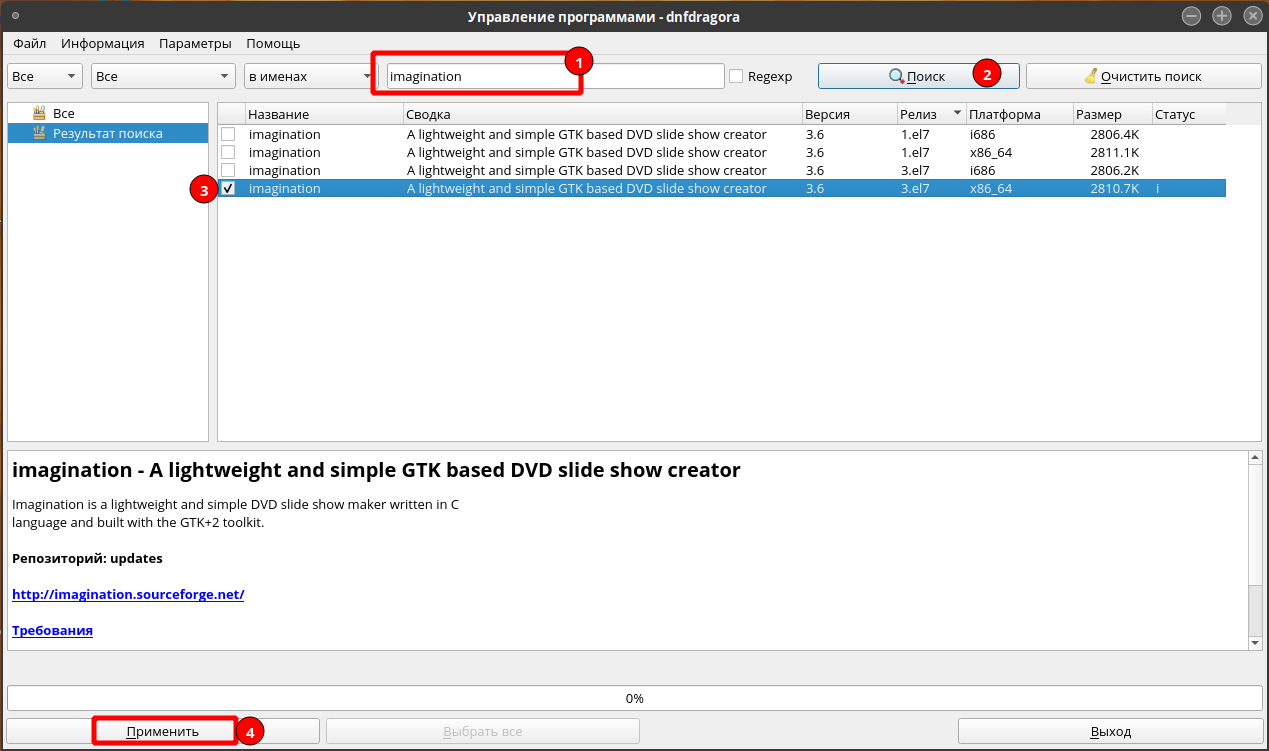
Для установки программы через терминал перейдите в сеанс пользователя root:
su -
и выполните команду:
dnf install imagination
Дальнейшая работа в программе выполняется от локального пользователя.
Описание программы
После установки программа будет доступна из «Главного меню» - «Аудио и видео» - «Создание слайд-шоу».
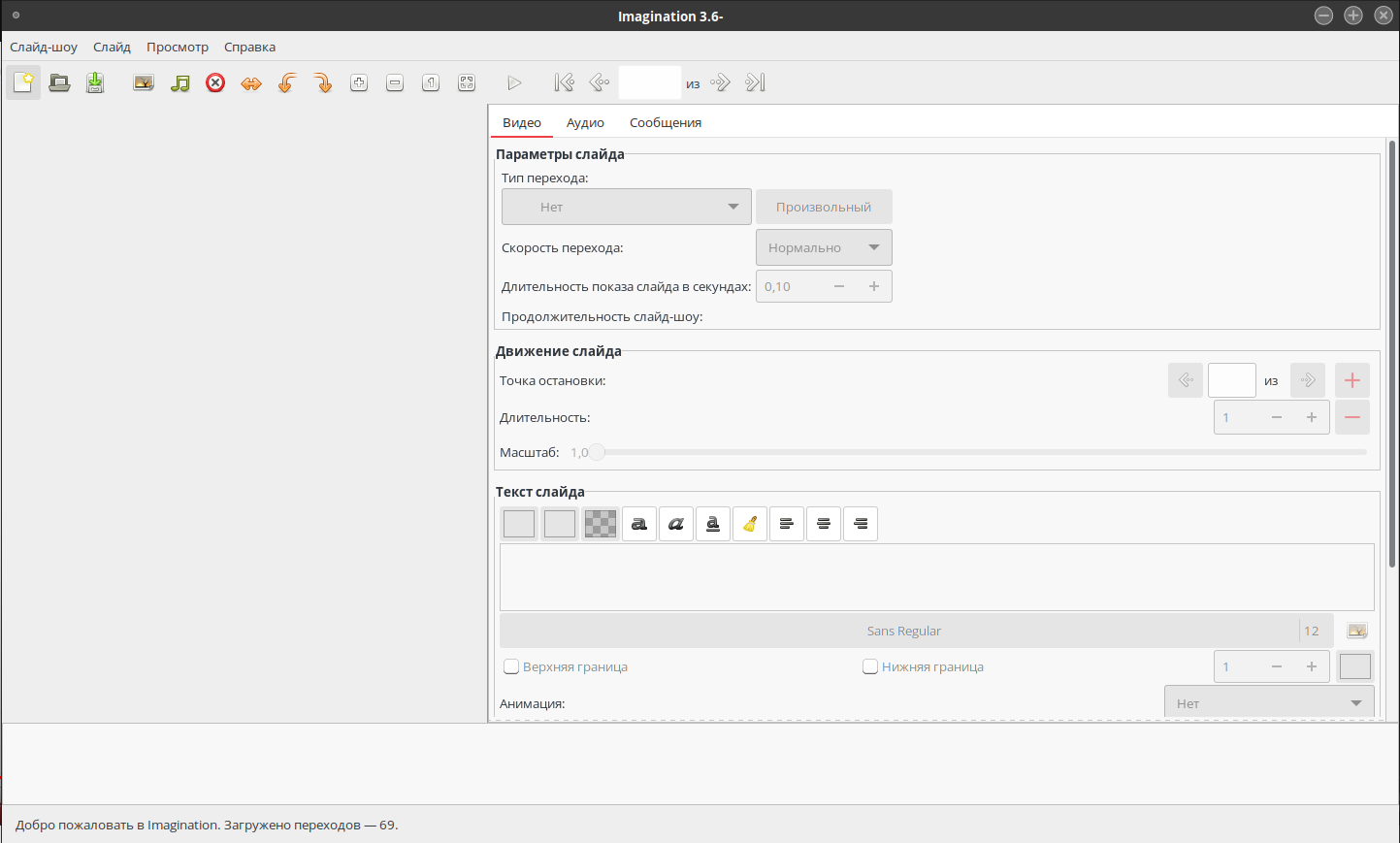
Вверху находится основное меню программы, в котором перечислены основные действия для слайд-шоу, действия для слайдов, а также параметры просмотра.
По умолчанию частота кадров предварительного просмотра составляет 15 кадров в секунду, что дает эффект притормаживающей картинки, особенно это заметно при наложении эффектов переходов. Для большей плавности во время предварительного просмотра рекомендуется устанавливать максимальные значения количества кадров.
Ниже основного меню располагается панель инструментов, на которой доступны действия для создания и работы со слайд-шоу.
![]()
Кнопки панели инструментов:
1. Создание нового проекта слайд-шоу.
2. Открытие существующего проекта.
3. Сохранение проекта слайд-шоу.
4. Импорт изображений и музыкальных файлов (если они требуются для фона).
5. Удаление выбранного слайда.
6. Поворот по горизонтали.
7. Повороты влево/вправо на 90 градусов.
8. Размер слайдов в области предварительного просмотра.
9. Кнопки для навигации.
10. Кнопка воспроизведения/паузы.
11. Кнопки перемещения по слайдам.
Ниже находится окно предварительного просмотра, его размер можно расширить.
Справа расположены настройки для видео, где есть возможность добавления переходов, движения, а также текста на слайды. В этом же окне есть вкладка для настройки добавляемых аудио-файлов.
Работа в программе
Для создания слайд-шоу выберите пункт меню «Слайд-шоу» - «Новый» либо нажмите на кнопку «Создать новое слайд-шоу» на панели инструментов. При этом будет выведено окно с настройками будущего слайд-шоу, в котором необходимо задать настройки формата видео, размера изображения, количества кадров в секунду и дополнительных параметров.
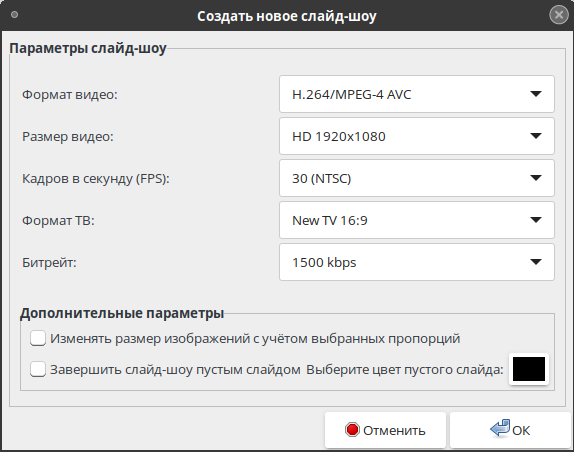
Для примера будут установлены обычные настройки. Также будет снят флаг с опции «Изменять размер изображений с учетом выбранных пропорций», чтобы оригинальные фото не были искажены.
Во втором пункте дополнительных настроек можно выбрать цвет для завершения слайд-шоу. Для сохранения настроек нажмите «ОК».
После определения настроек необходимо импортировать изображения, для этого выберите в пункте меню «Слайд-шоу» - «Импорт изображений» или нажмите на кнопку «Импорт изображений» на панели инструментов.
Теперь слайды отображаются в нижней навигационной панели и по ним можно перемещаться.
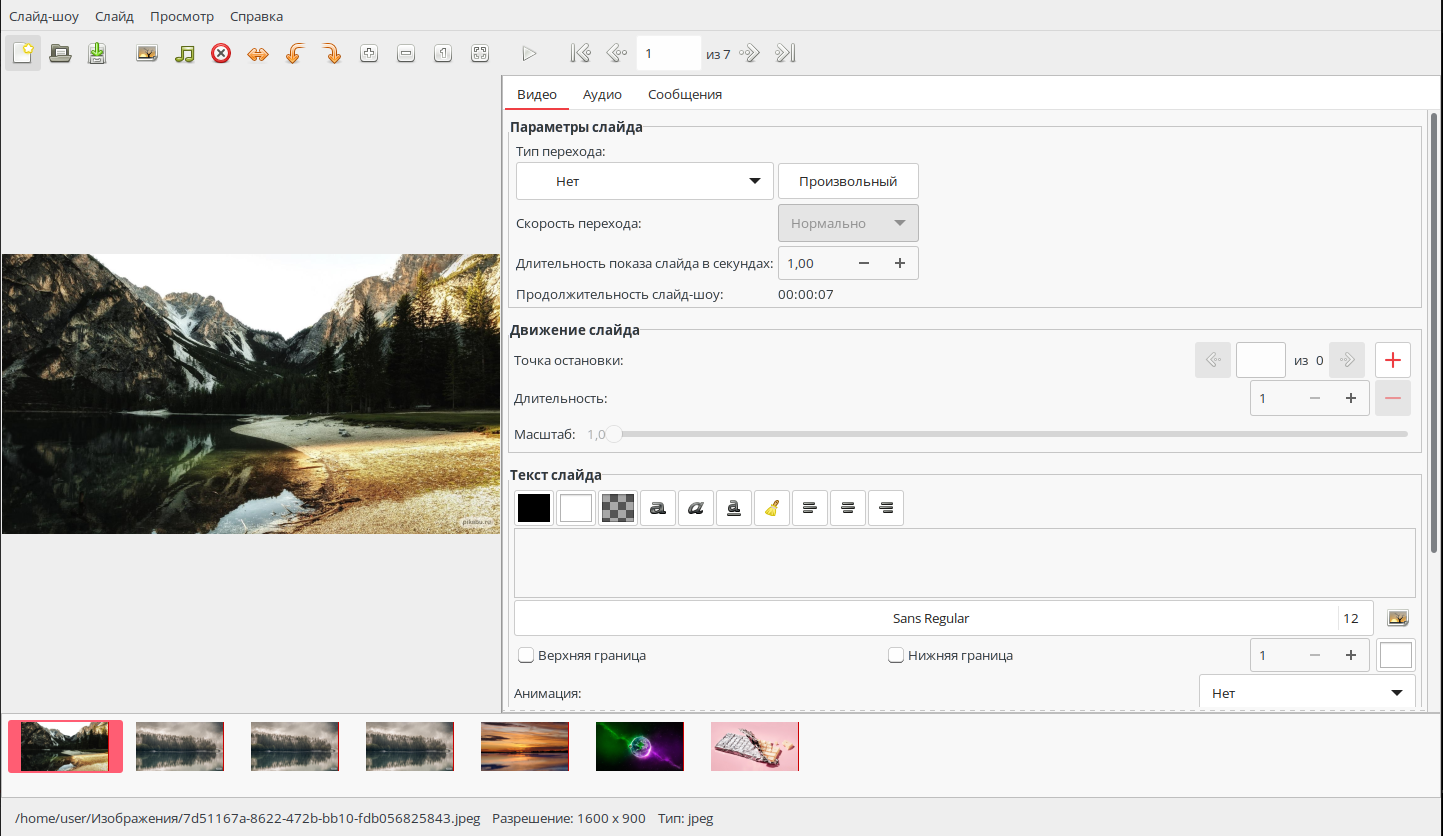
Для добавления произвольных переходов выберите необходимый слайд, в параметрах слайда нажмите кнопку «Произвольный», программа случайным образом добавит произвольный переход. Также можно изменить скорость перехода и длительность показа выбранного слайда, при этом будет отображаться общая продолжительность слайд-шоу.
Для добавления текста на слайд предусмотрено много тонких настроек, в том числе и анимация появления. Внизу есть ползунки для точного позиционирования.
Для добавления фоновой музыки нажмите кнопку «Импорт музыкального файла» на панели инструментов, выберите аудио-файл и нажмите «Открыть». Все изменения производятся во вкладке «Аудио» окна настройки параметров слайда. Если добавлено несколько песен, то можно изменить их порядок с помощью клавиш ![]() . В этом разделе также доступна регулировка длительности затухания - по умолчанию 5 секунд.
. В этом разделе также доступна регулировка длительности затухания - по умолчанию 5 секунд.
Незавершенный проект можно сохранить отдельным файлом для дальнейшего редактирования. Для этого в основном меню выберите «Слайд-шоу» - «Сохранить как», будет сохранен файл вашего проекта. Таким же образом вы сможете передать свой проект, чтобы его можно было доработать или изменить.
Когда проект полностью завершен, перейдите в пункт меню «Слайд-шоу» - «Экспорт», задайте имя файла и укажите место для его сохранения.
Дата последнего изменения: 24.09.2024
Если вы нашли ошибку, пожалуйста, выделите текст и нажмите Ctrl+Enter.

